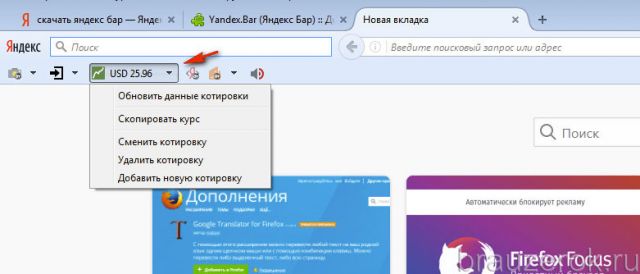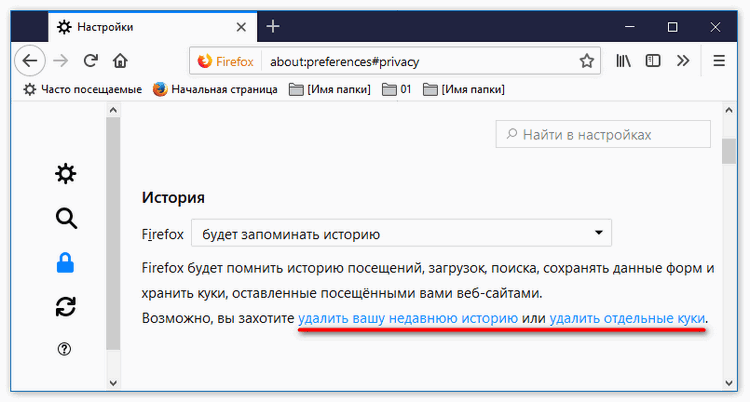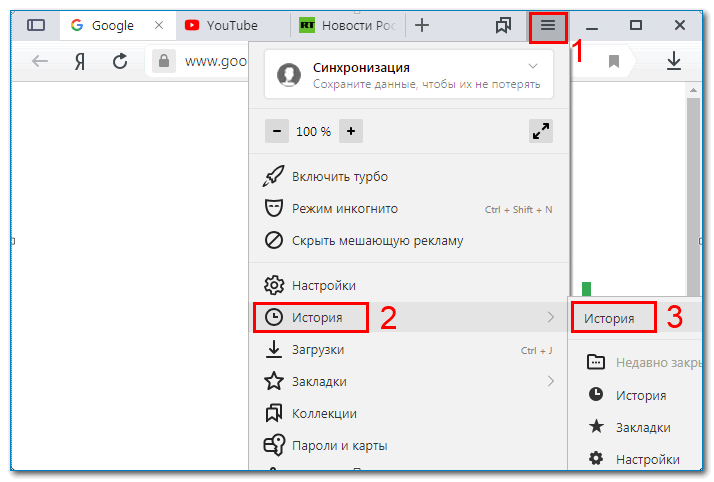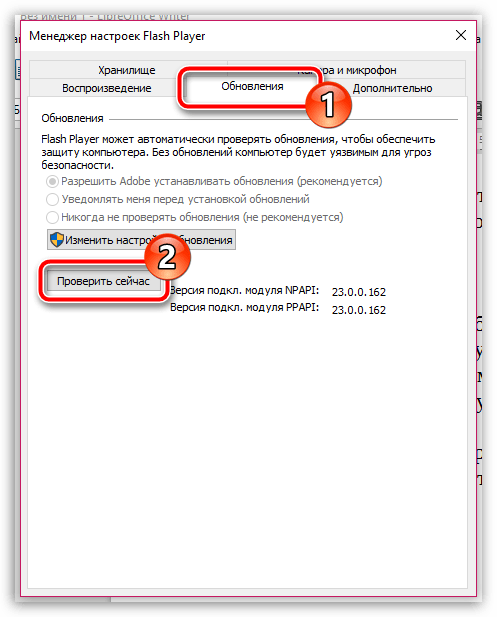Rds bar для firefox
Содержание:
- Панель кнопок
- Меры предосторожности
- Версия 6.2019.111.114
- Как пользоваться Яндекс.Бар?
- Дополнительные элементы Яндекса
- Ключевые особенности
- Как настроить расширение rds bar.
- как правильно установить RDS бар
- Как отключить рекламный баннер в RDS Bar
- Меню «RDS» в тулбаре
- Глюки Rds бара
- Скачать и установить RDS BAR: пошаговая инструкция
- Установка расширения RDS Bar для Firefox
- Отключение RDS. Проблемы с Яндексом
- Расширение RDS bar
- настройка подсветки ссылок
- Version 6.2019.112.113
- Как дополнительные панели попадают в браузер
- Заключение
Панель кнопок
При включённой надстройке параметров поисковиков в поисковых выдачах Google и Yandex под каждой ссылкой (по тематическому запросу) аддон размещает информационную панель с базовыми СЕО-данными по сайту.
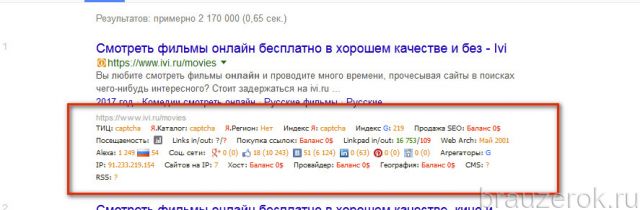
Более подробную и дополнительную информацию о веб-ресурсах можно узнать при помощи кнопок тулбара.Внимание! Интересующий сайт должен быть открыт в текущей вкладке. Рассмотрим назначение основных команд тулбара (слева направо):
Рассмотрим назначение основных команд тулбара (слева направо):
«Индекс Я» — данные сайта по индексации в поисковой системе Яндекс. В ниспадающем подменю высвечивается список опций.
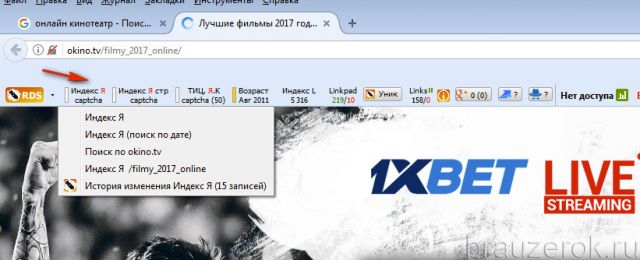
После клика по пункту «Индекс Я» в соседней вкладке открывается страничка Яндекс со специализированными командами поиска по заданному сайту. А также величина ТИЦ и дата последнего апдейта по индексированию страниц.
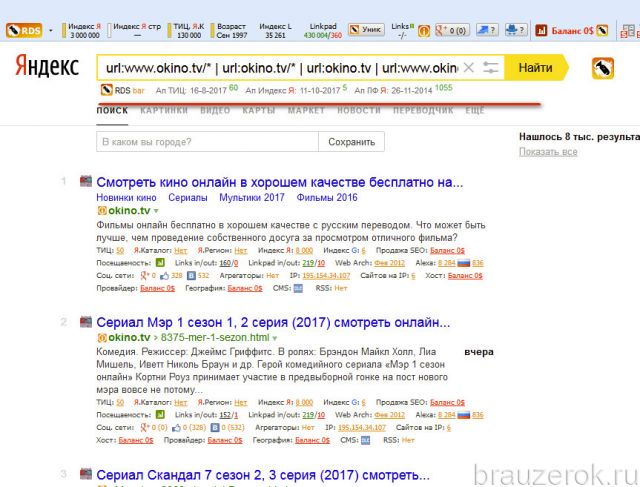
«Индекс Я стр» — аналогичная опция, но только по текущей странице.
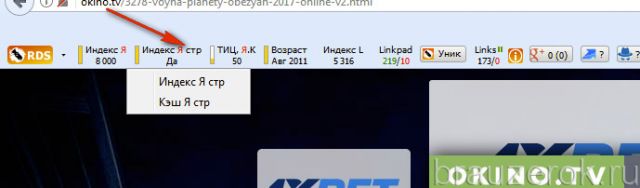
«ТИЦ» — информация по тематическому индексу цитирования веб-сайта.
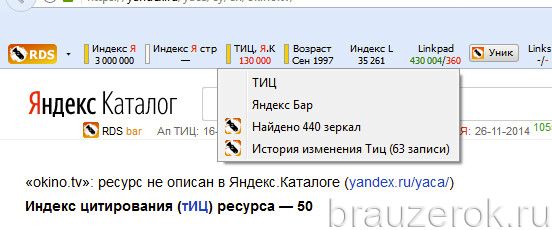
Linkpad — анализ внешней ссылочной массы веб-ресурса на онлайн-сервисе Linkpad.
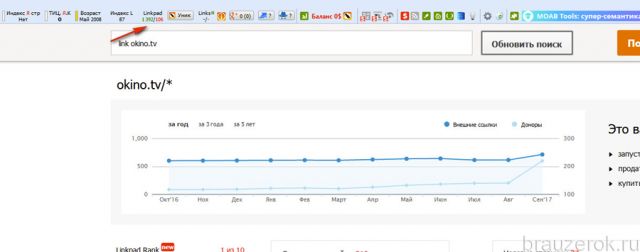
После нажатия кнопки в новой вкладке открывается страничка с графиком прироста ссылок (внешние URL, доноры) по запрашиваемому домену.
Иконка «I» — открывается панель с СЕО-данными по сайту, открытому в текущей вкладке (ТИЦ, количество внешних ссылок, наличие в каталогах, IP-адрес и др.)
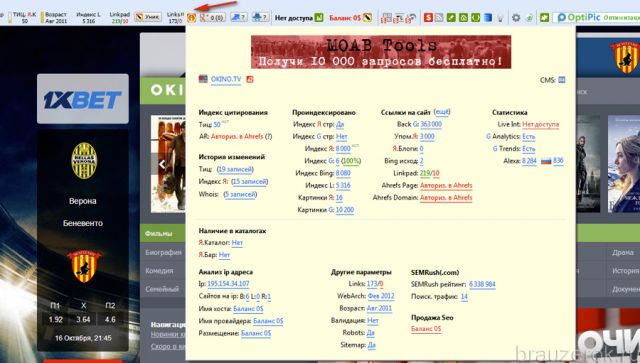
Иконка «Синяя стрелочка вверх» — статистика продвижения по версии онлайн-сервиса Serpstat.

После клика по кнопке в тулбаре открывается дополнительная панель с характеристиками.
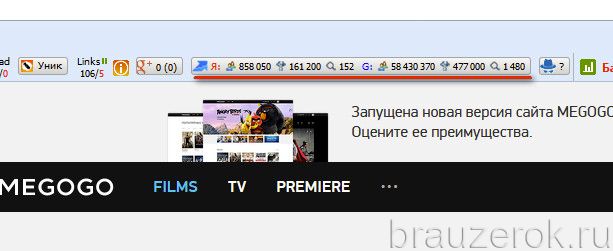
Чтобы более подробно ознакомиться с анализом, кликните по этой панели и авторизуйтесь на сайте SerpStat (при первом входе нужно будет пройти регистрацию).
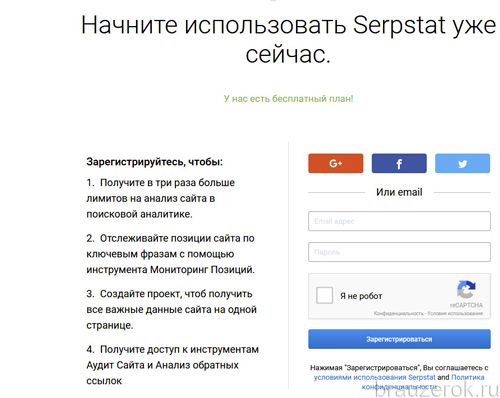
Следующая кнопка «шляпа и очки» аналогичным образом открывает статистику сервиса SpyWords.
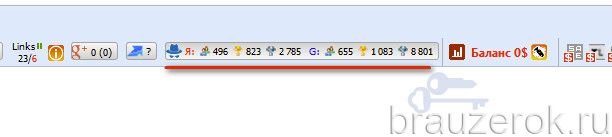
Сервис выводит по домену в виде таблицы динамику его различных показателей в поисковиках (общую и по конкретным запросам).
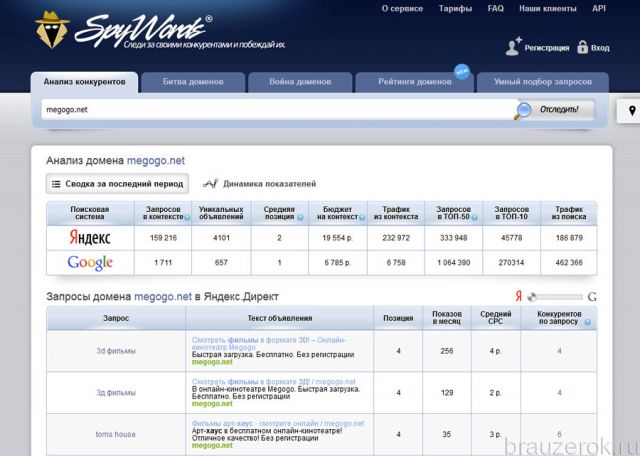
В следующей группе кнопок находятся функции:
- отображение баланса на счету в профиле RDS;
- наличие RSS каналов на сайте;
- проверка правописания;
- переход на главную страничку веб-сайта;
- просмотр HTML-кода страницы (код разметки отображается в новой вкладке; аналог команды браузера — Ctrl+U);
- база данных аддона по сайтам;
- подсветка ссылок и блоков (согласно заданным настройкам расширения).
Кнопка «Корзина» — очистка кэша текущей веб-странички.

Иконка «Плагин» — панель с каталогом сео-сервисов (открываются по клику мышкой).
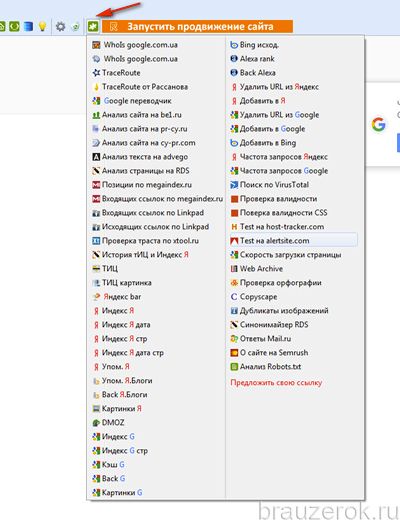
Со списком всех функциональных возможностей аддона можно ознакомиться на его официальной страничке. RDS Bar поможет оперативно проанализировать параметры сайтов конкурентов, узнать уровень прогресса продвижения в поисковиках собственных веб-ресурсов. Составить подробную картину SEO-характеристик конкретного домена, используя инструменты, сгруппированные в единой графической оболочке.Еще можете почитать
Меры предосторожности
Не следует держать расширение всегда включенным. Если RDS Bar работает, то при переходе с одной страницы на другую поисковым системам отсылаются запросы. Из-за слишком большого количества запросов поисковики могут блокировать их. Поэтому рекомендуется активировать расширение только тогда, когда вы проводите анализ, а в остальное время выключать его.
Таким образом, расширение RDS Bar – удобный инструмент, необходимый владельцам сайтов, веб-мастерам и оптимизаторам. Быстрая оценка индексации, посещаемости и других важных показателей – прекрасная возможность в короткие сроки провести анализ большого числа веб-сайтов. Это полезно для оценки качества своего ресурса, выбора площадок для покупки входящих ссылок и анализа сайтов-конкурентов.
Версия 6.2019.111.114
Выпущено 14 нояб. 2019 г. — 1,79 МБ
Работает с firefox 48.0 и выше
По сравнению с версией 6.2019.106.129 были внесены следующие изменения:Параметры:— Исправлены ИКС, SimilarWeb, Посещаемость по RDS, SpyWords, Robots, Bing- Исправлен показ данных SimilarWeb из кэшаОстальное:— Обновлён список и редиректы для меню Сервисы (панель информации)- Скрыта настройка Массовые проверки- Переписана загрузка локальных ресурсов с синхронной на асинхронную- Исправлена работа локализации с синхронной на асинхронную реализацию- Сокращено количество обращений к хранилищу настроек и базе данных при загрузке страницыCookies:— Переписан интерфейс и стили окна- Доработка логики выделения куки- Оптимизация формирования дерева кук- Исправлена работа кнопки закрытия окна- Реализована работа кнопки удаления индивидуальной куки- Обновлена реализации удаления куки клавишей Delete согласно текущему стандартуБаза данных:— Миграция оставшегося функционала с реализации для SQL на реализацию для NoSQL- Удалена большая часть более не нужного функционала для работы с SQL базами- Оптимизация процессов по работе с базой
Как пользоваться Яндекс.Бар?
Информационная Яндекс-панель для Firefox уже работает в вашем браузере
Если вы обратите внимание на иконки, то увидите, что около иконки с погодой отображается температура, а светофорный сигнал и содержащаяся в нем цифра отвечает за уровень пробок в вашем городе. Но разберем все иконки подробнее
Если вы щелкните по первой иконке слева, то на экране в новой вкладке отобразится страница авторизации в почте Яндекс
Обратите внимание, что впоследствии к вашему аккаунту Яндекс могут подключаться и другие почтовые сервисы, чтобы вы в любой момент могли получать письма со всех почтовых ящиков
Центральная иконка отображает текущую погоду в вашем регионе. Если вы щелкните по иконке, на экране отобразится окно, в котором можно узнать более подробный прогноз на день или вовсе получить информацию о состоянии погоды на 10 дней вперед.
И, наконец, третья иконка отображает состояние дорог в городе
Если вы активный житель города, то важно правильно планировать свой маршрут, чтобы не застрять в пробке
Щелкнув по иконке с уровнем пробок, на экране отобразится карта города с разметкой занятости дорог. Зеленый цвет означает, что дороги полностью свободны, желтый – на дорогах присутствует плотное движение и красный говорит о наличии сильных пробок.
В левой области окна появится простая кнопочка с надписью «Яндекс», щелчок по которой откроет главную страницу сервиса Яндекс.
Обратите внимание, что изменится и поисковая машина по умолчанию. Теперь, вводя поисковой запрос в адресную строку, на экране будут отображаться результаты поиска именно по Яндексу
Яндекс.Бар – это полезное дополнение для пользователей сервисов Яндекса, которое позволит своевременно получать актуальную интересующую информацию.
Дополнительные элементы Яндекса
На этой же странице, в блоке «Другие расширения», расположены остальные функциональные элементы Яндекс Бара. Дополнительно их скачивать не нужно. Если вам понадобился один их компонентов, его можно загрузить, нажав на кнопку «Установить» возле наименования.
Дополнительные элементы Яндекс. Бара
В этом разделе доступны следующие функции:
- Погода. Демонстрируют метеорологические сводки на сегодняшний день. Также можно посмотреть прогноз на ближайшую неделю (кликнув на табло с информацией).
- Диск. Позволяет быстро перейти к хранилищу файлов Яндекса. Если вы авторизованы, то после клика по иконке компонента откроете интерфейс со списком имеющихся файлов.
- Почта. В небольшой панели показывает список входящих писем в вашем ящике на Яндекс. Почта. Письмо можно не только прочесть, но сразу же ответить на него, удалить или отправить в папку «Спам».
- Поиск и начальная страница. Дополнительная панель для мгновенного перехода в почту, поиск или хранилище файлов.
- Пробки. Незаменимая вещь для водителя. В режиме настоящего времени показывает дорожные пробки в конкретном районе. Также может предоставлять данные о пробках по всему предполагаемому пути.
- Советник. Благодаря ему можно искать товары в онлайн-магазинах. Имеется строка для ввода названий в Яндекс Маркете, а также ссылки на категорию товаров.
Если в вашем браузере нет Яндекс. Бара (Элементов Яндекс), то его можно установить бесплатно.
Ключевые особенности
После того, как RDS Bar (РДС Бар) будет установлен на ваш браузер, в обозреватели появится специальная панель, в которой и будут отображаться все данные о сайте, который вы сейчас посещаете.
В частности:
«Индекс Я» – количество страниц ресурса, которые были проиндексированы Яндексом и попали в его базу;
«Индекс Я дата» – последнее изменение на сайте, отмеченное Яндексом, его точное время;
«Индекс Я стр» – является ли страница, на которой вы находитесь в данный момент, проиндексированной;
«Индекс G» – количество страниц ресурса, которые были проиндексированы Гуглом и попали в его базу;
«Индекс G стр» – находится ли страница, на которой вы сейчас, в КЭШе Гугла;
«тИЦ, Я.Каталог» – выдает информацию о текущем индексе цитируемости;
«Яндекс.Бар» – текущее значение индекса цитируемости по Я.Бару;
«PR» – значение Google Page Rank;
«Dmoz» – имеется ли сайт в каталоге Dmoz. Если да – его категория;
«WebArch» – дата, когда сайт впервые был упомянут в «вэбархиве»;
«SEOMoz» – оценка сервиса SEOMoz уровня авторитетности ресурса;
«MozRank» – объем ссылок согласно информации базы SEOMoz;
«Поддомены сайта» – как ни странно, здесь будет полный перечень поддоменов данного ресурса;
«Я.Тематика» – тематика ресурса по «мнению» Яндекса;
«Back Google» – количество обратных ссылок, проиндексированных Google.
Как настроить расширение rds bar.
Как найти любое расширение, в т.ч. и расширение rds bar, я рассказывал все в той же статье, о которой упоминал в самом начале данного поста. В той же статье я подробно описал, как установить любое расширение.
Расширение rds bar бесплатное. Когда это расширение будет автоматически установлено в вашем браузере, то в правом верхнем углу появится значок в виде ракеты.
Данное расширение можно настраивать, но можно и оставить все настройки по умолчанию. В моем браузере rds bar настроен. На скриншотах 1-3 ниже я привожу свои настройки данного расширения (вы, дорогие друзья, можете поэкспериментировать с настройками). Для настройки этого расширения для браузера – кликните правой кнопкой мыши по значку rds bar в правом верхнем углу и из выпавшего меню выберите функцию Настройки.

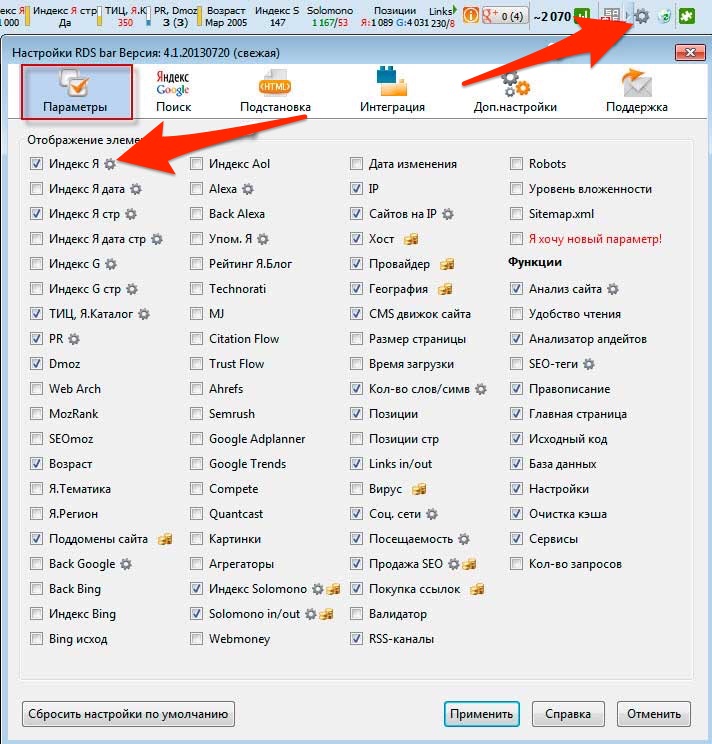

А теперь я хочу рассказать о некоторых параметрах расширения для браузера rds bar, которые поспособствуют грамотному seo анализу вэб-ресурса. Для наглядности привожу rds bar скриншота – 4 одного из моих блогов.
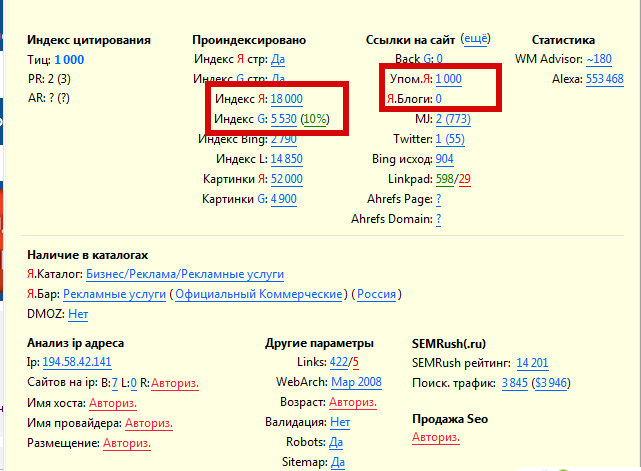
Параметры расширения rds bar.
Хочу сразу сказать, что если расширение rds bar в параметрах вместо цифр или каких-либо слов (например, ДА, НЕТ или др.) содержит знак вопроса (?), то это плохо, – значит, нужно плотно заняться на сайте оптимизацией этого параметра.
И еще – в каждом параметре показатель (либо цифра, либо слово) кликабелен, т.е., кликнув по показателю, – вы попадаете на сервис или на страницу, где сможете узнать массу полезной информации для анализа показателей оптимизации, для проверки правильной настройки своего вэб-ресурса.
В этом расширении можно будет просмотреть ТИЦ (от Яндекса) и PR (от Google); узнать и просмотреть правильность настройки нужных для вэб-ресурса файлов robots.txt и Sitemap (карта сайта для поисковиков); наличие сайта в некоторых популярных каталогах; число страниц, которые были проиндексированы поисковиками; количество внутренних и внутренних ссылок (с просмотром их на разных сервисах) и многое-многое другое.
Можно зайти на сервис Alexa и просмотреть анализ сайта этим сервисом. Можно просмотреть данные счетчика посещений от LiveInternet (на скриншоте – 4 этого показателя не видно, т.к. на создаваемом мною блоге этот счетчик пока еще не установлен). На данном блоге я впервые установил счетчик посещений LOG24, который мне с каждым днем все больше и больше нравится. Причем, установил я его совершенно случайно, получилась интересная история, которую я когда-нибудь расскажу (когда разберусь во всем случившемся).
Продолжу про расширение rds bar. В нем даже можно будет увидеть число и месяц записи, которая впервые была сделана на вэб-ресурсе, а также первоначальный вид вэб-ресурса (т.е., если у сайта менялся внешний вид, то можно просмотреть, как он выглядел первоначально).
И это еще не полный перечень параметров, которые вам покажет расширение rds bar, их гораздо больше.
На первый взгляд, кажется, что во всем этом очень трудно разобраться, но это только на первый взгляд – при желании и упорстве разобраться можно, А упорство будет вознаграждено, – при грамотном анализе показателей и их оптимизации, – это попадание вэб-ресурса в ТОП-выдачу.
В этой статье я рассказал про ЗАМЕЧАТЕЛЬНОЕ (именно – с большой буквы) расширение rds bar. Это нужное расширение для любого вэб-мастера, позволяющее просматривать много полезных параметров для seo анализа сайта/блога.
как правильно установить RDS бар
Итак: о многом полезном по порядку…
Предлагаю, для начала, этот инструментарий скачать.
Всё-таки скачивать я рекомендую с официального сайта, а не через настройки «дополнений», ибо на ОФ сайте вы пройдёте быструю регистрацию и обретёте личный кабинет. В общем, думаю, пригодится.
Кстати замечу: наверное уже задаётесь вопросом, предполагая порядочное количество всевозможных полезных примочек в своём браузере «…как все эти настройки, пароли восстановить при смене винды или Мозилы?» Запросто! говорю я — восстановить прежнюю работоспособность браузера легко с помощью программки MozBackup — любимый браузер со всеми необходимыми настройками восстанавливается в течение минуты.
Как отключить рекламный баннер в RDS Bar
В начале поста я посоветовал кинуть денег на счет в recipdonor — можно сказать, подсобил разработчикам в нелегком деле монетизации. Однако монетизация баннером для такого инструмента — аморальна. Поэтому тут уже советую его обрезать.
Закрываем Мозиллу, идём редактировать файл стилей rdstb.css. Он лежит в zip-архиве дополнения rds bar по адресу:
Название архива состоит из случайных цифр и букв, его можно найти по его размеру (примерно 2,6 МБ). Путь к файлу в архиве:
Меняем в конце правило #rdstb-banner-cnt img {} — например, можно изменить ширину баннера:
А чуть выше:
Всё, рекламу обрезали.
Меню «RDS» в тулбаре
Щёлкните по первой кнопке в тулбаре, чтобы открыть основное меню расширения.
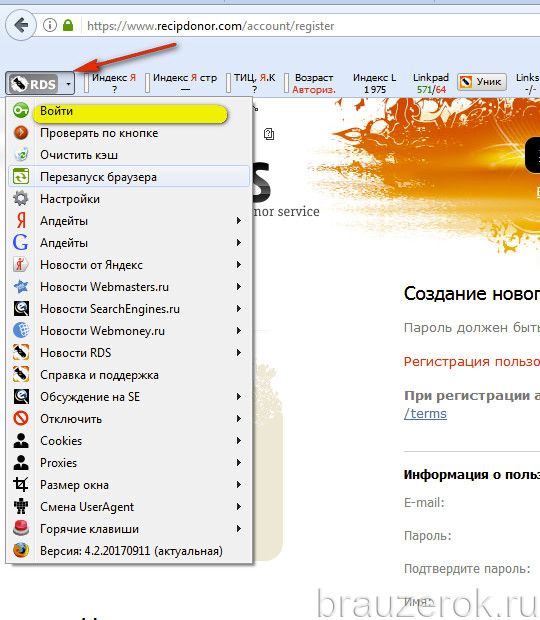
В его списке доступны следующие пункты:
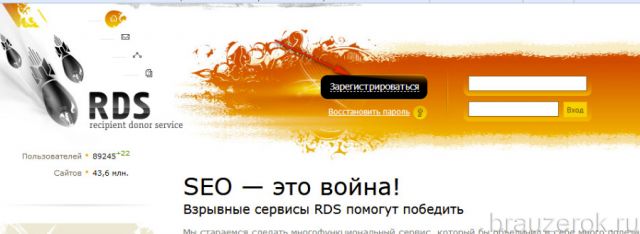
Чтобы получить доступ к ресурсам портала, нужно создать в нём учётную запись и пройти авторизацию. А именно потребуется выполнить следующую последовательность операций:
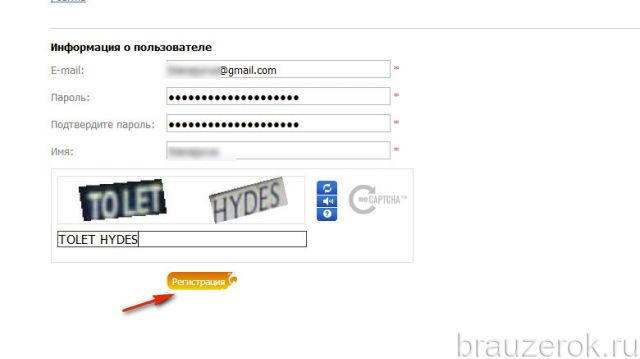
3. Кликнуть кнопку «Регистрация».
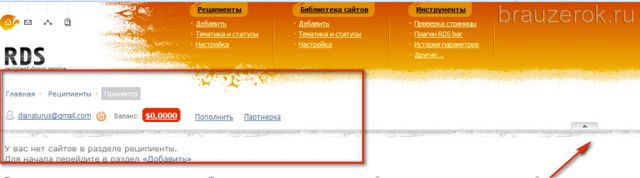
«Проверять по кнопке» — установка в тулбар кнопки для включения анализа текущей страницы. Если её не нажать, сканирование сео-параметров выполняться не будет.
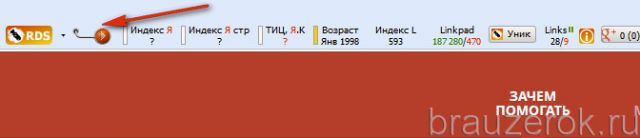
- «Очистить кэш» — удаление всей информации, сохранённой в кэше браузера.
- «Перезапуск… » — перезагрузка Firefox;
- «Настройки» — переход в окно с настройками дополнения (см. первый блок статьи);
- «Апдейты… » (следующие два пункта «Я» и «G») — календари апдейтов поисковиков Google и Yandex, а также прогнозы будущих обновлений (открываются в новой вкладке на веб-странице в виде таблицы по датам с символьными обозначениями).
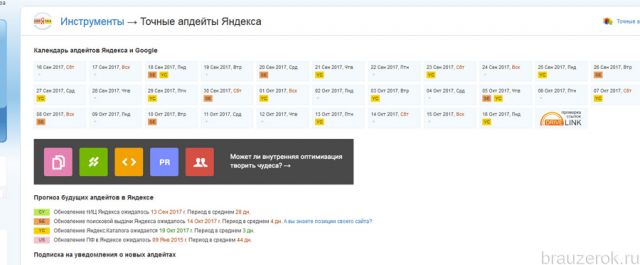
Блок новостей различных сервисов (Новости Яндекс, …Webmasters.ru и т.д.), кнопки для перехода на форум SearchEngines.ru и в справочную службу RDS — список ссылок на последние посты (открывается в панели при наведении курсора).
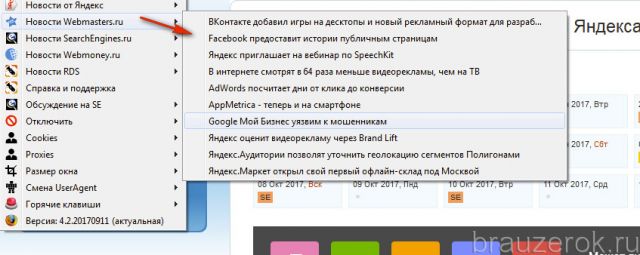
«Отключить» — отключение функциональных модулей в браузере (Javascript, Кэш, Meta-переадресацию, куки, стили, изображения).
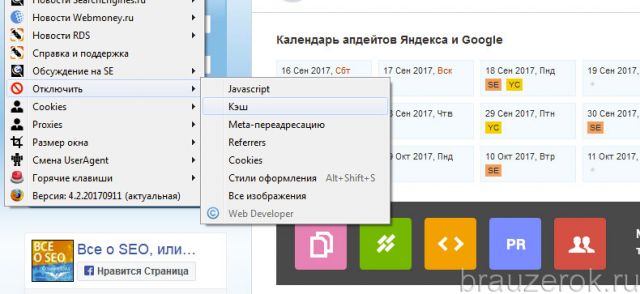
«Cookies» — управление куки (очистка по домену, сессии, просмотр информации).
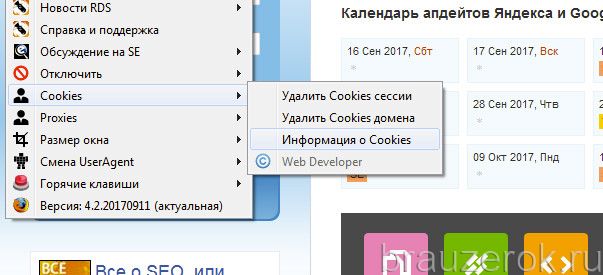
«Proxies» — настройка подключения браузера через прокси-сервер.
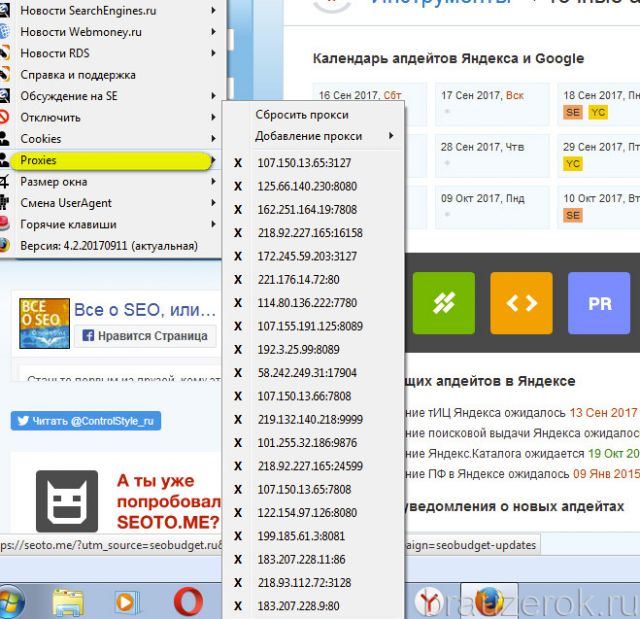
В подменю пункта IP-адреса прокси, а также панель для добавления новых прокси (IP, порт и учётные данные).
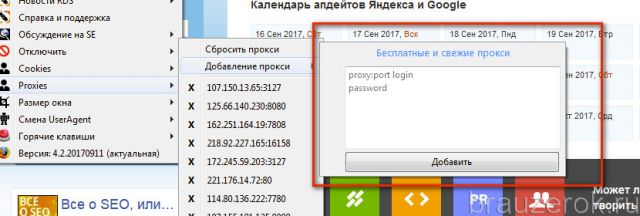
«Смена UserAgent» — установка фейкового заголовка UserAgent в протоколе сетевых запросов браузера.Примечание. Посредством этой надстройки можно скрывать от аналитических скриптов браузер, при помощи которого вы загрузили страницу. Например, вместо Firefox в коде протокола будет отображаться Opera или Internet Explorer 8.
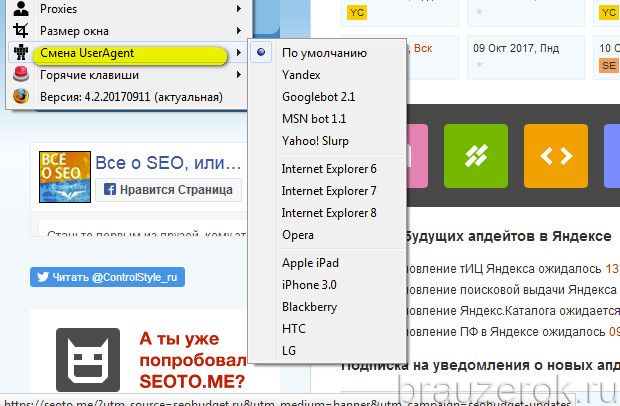
«Горячие клавиши» — список сочетаний клавиш для быстрого запуска часто используемых команд.
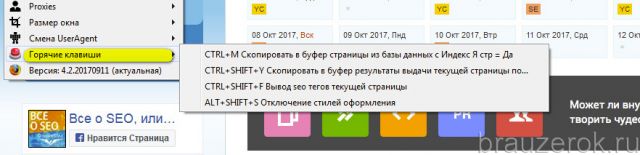
«Версия… » — номер версии аддона RDS бар.
Глюки Rds бара
…хотя это вовсе и не глюки.
…а не всегда бывает нужна эта доскональная информация, ввиду которой все эти недоверия и проверки поисковиков…
Избавиться от требования Яндекса и т.п. ПС этой назойливой капчи, можно так: войти в «настройки» (шестерёнка на полоске rds) выбрать вкладку «поиск Гугл — Яндекс» и отключить выдачу rds-информации в результатах поиска (снять галочки).
Теперь вам Яшка и т.п. не станут предлагать пройти легендарную капчу, до того момента, пока вы не активируйте анализатор выдаваемых запросов.

Такой вот весёлый конфликт этой программки))
Теперь вы знаете как предварительно настроить rds бар, а в остальном уже разберётесь по своим требованиям…
А в этой статье можно узнать правильные начальные настройки браузера
Скачать и установить RDS BAR: пошаговая инструкция
Мы упростили вам задачу поиска нужной страницы в дополнениях браузера, и вы просто можете пройти по прямой ссылке:

Шаг №2
Подводим курсор мышки к ссылке на последнюю версию этого дополнения – появляется зеленая кнопка с текстом «+Добавить в Firefox». Жмем на эту кнопку.
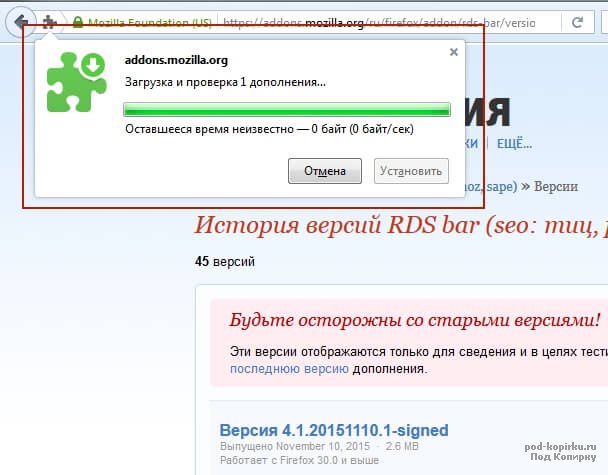
Шаг №3
Когда процесс загрузки окончится, в левом правом углу вы увидите выпадающее сообщение с кнопкой «Установить». Кликаем по этой кнопке и подтверждаем свое решение. Далее в этом же месте появляется кнопка «Перезапустить сейчас». Жмем и на нее тоже.
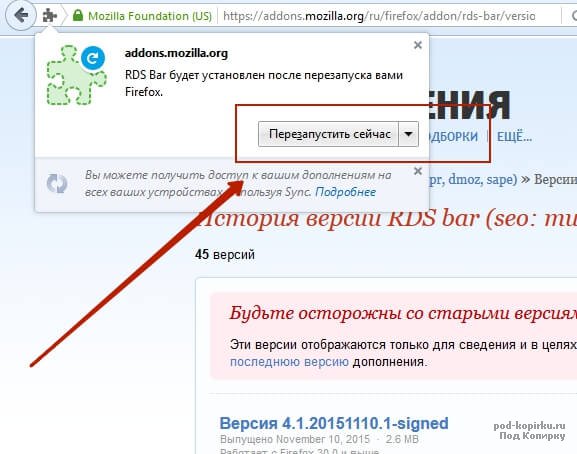
Примечание: если кнопка перезагрузки спряталась, и вы не успели ее нажать сразу, не огорчайтесь! Просто закройте весь браузер Mozilla Firefox и снова его откройте – это и будет ваша перезагрузка (перезапуск).
Шаг №4
После перезагрузки браузера вы увидите ту самую строку дополнения RDS Бара, которую только что установили. Она выглядит так:


Как видите, здесь масса различных показателей, которые начинают работать при открытии любой странички любого сайта. Дополнение РДС просто оценивает ту страницу, которую вы просматриваете в данный момент, выдает ее статистические характеристики.
Информация подобного рода интересна и полезна каждому вебмастеру и оптимизатору.
С помощью этого простого Bar RDS можно легко и быстро анализировать своих конкурентов, а также личные проекты, можно искать трастовые и качественные площадки для получения ссылок, можно проверять правописание, смотреть код страничек и делать многие другие специфические вещи.
Установка расширения RDS Bar для Firefox
После того, как вы скачаете последнее обновленное расширение и установите его, у вас появится небольшая панель. Это и есть RDS бар.

Настройки у него довольно богатые, и внимания стоит каждая страница.
Первая вкладка — «Отображение». Здесь вы можете указать, что вам не нужно, дабы избавиться от лишних функций и ощущения громоздкости, а также отметить нужные пункты, которые RDS бар и будет отображать.
Платные функции, о которых было написано выше, отмечены значком доллара (или монетками в других версиях). Чтобы узнать стоимость, наведите на значок и всплывет подсказка.
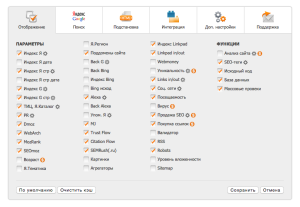
Немного о параметрах. Кроме уже привычных и понятных функций, типа количества страниц в индексе и проч., есть и такие параметры, которые мы еще не рассматривали в обзорах. Например, Alexa или Alexa Rank (проверить можно на alexa.com), это своеобразный рейтинг сайта. Чем меньше его значение, тем сайт лучше. При подсчете Alexa Rank’а сайта учитываются все его показатели — от посещаемости до PR. Показатель MozRank обозначает популярность сайта. Значение может быть от 0 до 10
Стоит еще обратить внимание на показатель Linkpad in/out
Он отображает соотношение входящих ссылок к исходящим, что очень важно при отборе доноров и анализе собственного сайта
Следующая вкладка — «Поиск».
Когда РДС бар установлен, при выводе поискового запроса в браузере будут сразу показаны параметры выданных сайтов. Выглядит это так:
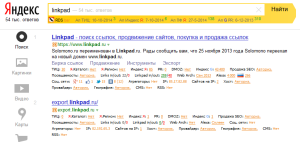
Здесь можно задать параметры отображения для каждой поисковой системы, уточнить, сколько сайтов на первых позициях нужно анализировать (3, 5, 10, 20, 50) и по каким показателям.
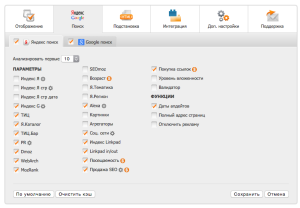
Далее — вкладка «Подстановка».
Помимо панели, с установкой RDS бар добавится выделение ссылок с nofollow и noindex. По умолчанию nofollow-ссылки зачеркиваются, а noindex выделяется коричневым фоном, но вы можете задать таким ссылкам собственный вид, разобравшись с этой вкладкой.
Вы также можете отметить подсветку вообще всех внешних ссылок, а также блоков с css-свойством display:none (т.е. блоков, которые не отображаются из-за этого свойства, заданного верстальщиком).
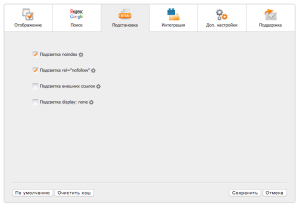
Вкладка «Интеграция» является отличным примером того, что расширение RDS bar Firefox более функционально, чем тот же аддон для Chrome и Opera. Если в последних вкладка «Интеграция» еще в стадии разработки, то пользователям Firefox она уже доступна.
На этой вкладке вы можете интегрировать бар с другими сервисами для оптимизаторов, которые вы, возможно, используете (Sape, Rotapost, Trustlink, Яндекс.Вебмастер). Если вы идете покупать ссылки в Sape, то стоит заглянуть в «Интеграцию»: эта вкладка поможет вам выбрать подходящий для покупки ссылок сайт.
Если же вы являетесь пользователем RDS bar Opera или Chrome, вам придется подождать, пока разработчики добавят эту вкладку в расширение для этих браузеров.
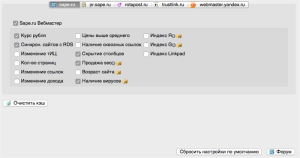
Следом идет вкладка «Дополнительные настройки». Тут вы можете или убрать панель информации вообще, или переместить ее в какое-либо другое место на экране, если вам так удобнее.
Если вы активируете режим работы «проверять по кнопке», RDS бар не будет проверять страницу, едва она загрузилась. Чтобы он показал вам ее параметры, нужно будет нажать на кнопку, после чего произойдет загрузка информации. Это поможет ускорить загрузку страниц, потому что с автоматически работающим RDS баром браузер зачастую начинает тормозить.
Также возможно изменить язык. В Chrome предлагается всего лишь два языка, английский и русский, а если вы являетесь пользователем Mozilla Firefox, RDS Bar предложит вам выбрать язык из русского, английского, французского, немецкого и еще нескольких.
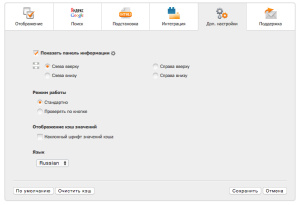
Ну, и последняя вкладка — «Поддержка».
Разработчиков RDS бара можно лишь похвалить за то, что они ценят мнение пользователей.
Если вы обнаружили в РДС баре какую-либо ошибку (или у вас появилась идея — насчет новой функции, внешнего вида панели, чего угодно), вы можете воспользоваться этой вкладкой, чтобы уведомить разработчиков о своей находке. Ошибка будет исправлена, если она действительно существует.
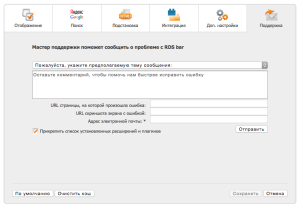
Отключение RDS. Проблемы с Яндексом
Несмотря на всю полезность дополнения РДС, оно постоянно вступает в конфликт с Яндексом и Google. Если вы регулярно пользуетесь этим классным инструментом, то:
- вам постоянно придется вводить капчу (защитные символы);
- вас могут временно заблокировать в сервисе Яндекс.Вордстат;
- ваш браузер и компьютер будет постоянно загружен работой;
- вы будете растрачивать интернет трафик (что очень неприятно, если он у вас ограничен, лимитирован).
Чтобы избежать этих неприятностей, просто отключайте RDS BAR в те моменты, когда вы им не пользуетесь. Отключить (спрятать) это дополнение можно из панели меню браузера:
«ВИД» — «Панели инструментов» — RDS bar (просто снимите флажок/галочку)
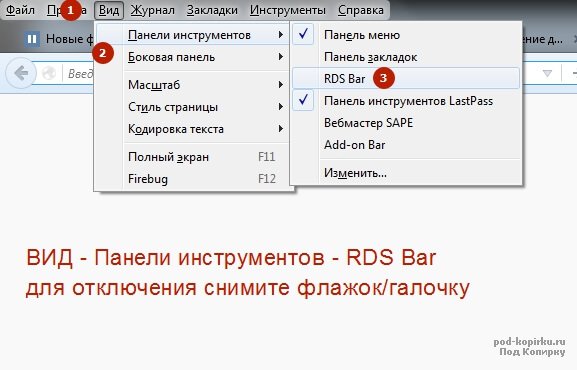
Для полной убедительности вы можете даже перезапустить браузер Firefox, чтобы уж точно избавиться от проблем с Яндексом (если вы конечно вообще пользуетесь Яндекс Поиском).
Вы также можете отключить этот инструмент из дополнений вашего браузера.
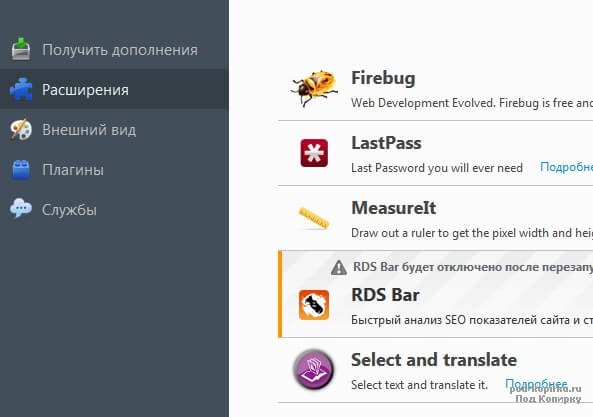
Для перехода к списку дополнений нажмите одновременно клавиши Ctrl+Shift+A (или перейти в меню «Инструменты» — «Дополнения»). В окне дополнений включаем вкладку «Расширения», находим RDS бар в списке всех инструментов и жмем в его строке кнопку «Отключить».
С помощью кнопочки «Удалить» вы можете навсегда избавиться от этого плагина/дополнения. Кстати, после таких операций Мозиллу снова придется перезапустить!
Одним из наиболее популярных расширений для обозревателей среди русскоязычных пользователей уже давно является аддон Яндекс бар. Он приносит в браузер множество изменений, добавляя немало полезных функций, облегчающих работу в интернете, к примеру, визуальный закладки. Не так давно Яндекс бар для Mozilla Firefox сменил свое название на Элементы Yandex. Теперь пользователи могут установить только те дополнения, которые им нужны, не загромождая интерфейс лишними плагинами.
Существует 2 способа установить эти расширения: через официальный вебсайт продукта и с помощью встроенных инструментов Мозилла Фаерфокс.
Этот метод значительно проще. Его минус – невозможность установить этим способом другие аддоны. Пользователям потребуется выполнить следующее:
Теперь визуальные Яндекс-закладки установлены на ваш персональный компьютер, и вы можете приступить к подключению других элементов.
Расширение RDS bar
Это функциональное дополнение пригодится как вебмастерам, так и тем, кто интересуется подобной информацией. Если вы установите это дополнение, то у вас будет много справочной информации о том сайте, который вы посетили, или о конкретной странице этого сайта.
Панель инструментов RDS включает в себя показатели: «ТИЦ», «PR», «Dmoz», «Sape», а также еще много других различных показателей. Вы можете провести быстрый SEO анализ сайта или его отдельной страницы. Эта информация будет полезна вебмастеру для дальнейшей оптимизации своего сайта.
Для установки дополнения RDS bar, необходимо нажать на кнопку «Firefox» => «Дополнения» => «Получить дополнения». В окне «Поиск среди дополнений» вводите выражение – «RDS bar».
После того, как расширение RDS bar было найдено, нажимаете на кнопку «Установить» => «Перезапустить сейчас». Происходит автоматический переход на страницу разработчика дополнения, в окне страницы нажимаем на кнопку «Перейти к настройкам».
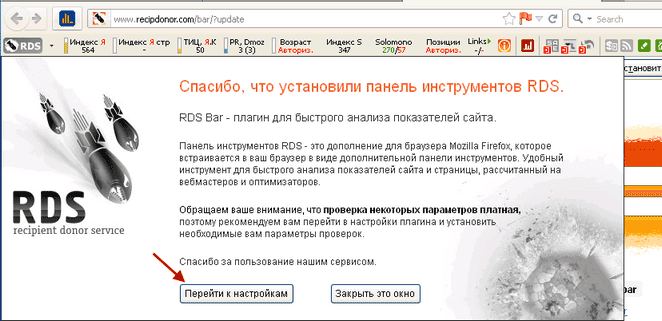
В окне «Настройки RDS», во вкладке «Параметры» вы увидите настройки дополнения, сделанные по умолчанию. Вы можете добавить нужные параметры для отображения в панели этого дополнения. При наведении курсора мыши к соответствующему параметру появляется подсказка с разъяснением его функций.
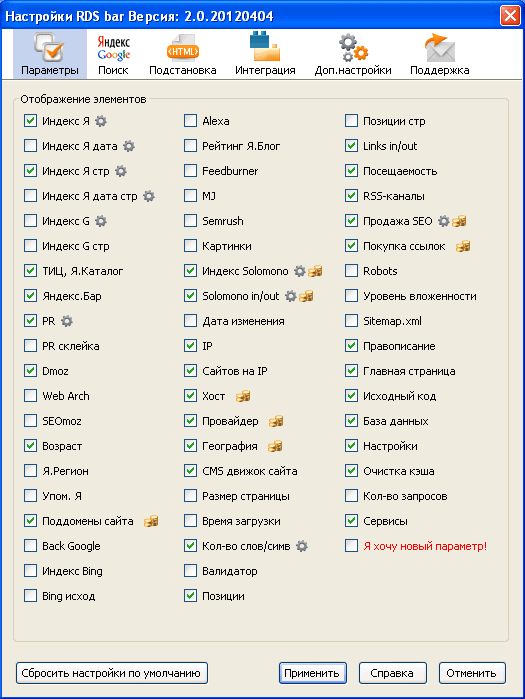
В других вкладках вы можете добавить необходимые вам настройки этого расширения. После этого нажимаете на кнопку «Применить». Окно с настройками исчезает, а затем на странице разработчика дополнения нужно будет нажать на кнопку «Зарегистрироваться».
Вводите свои данные, а потом нажимаете на кнопку «Регистрация». После этого на ваш почтовый ящик придет подтверждение с вашим именем и паролем.
Далее на сайте разработчика, введите свои данные, а затем нажмите на кнопку «Вход». Согласитесь с тем, что браузер запомнит ваш пароль. Регистрация нужна для того, чтобы вы могли воспользоваться всеми возможностями дополнения RDS bar.
Вот так выгладит панель с параметрами на моем сайте. При наведении курсора мыши к соответствующему параметру, или при нажатии на него появляется соответствующая информация. После нажатия на кнопку «RDS» появляется контекстное меню с пунктами, при нажатии на которые вы можете выполнять конкретные действия.

Если вы нажмете на красную кнопку отмеченную стрелкой на изображении, то получите SEO анализ данной страницы. На примере изображен SEO анализ главной страницы поисковой системы Яндекс.
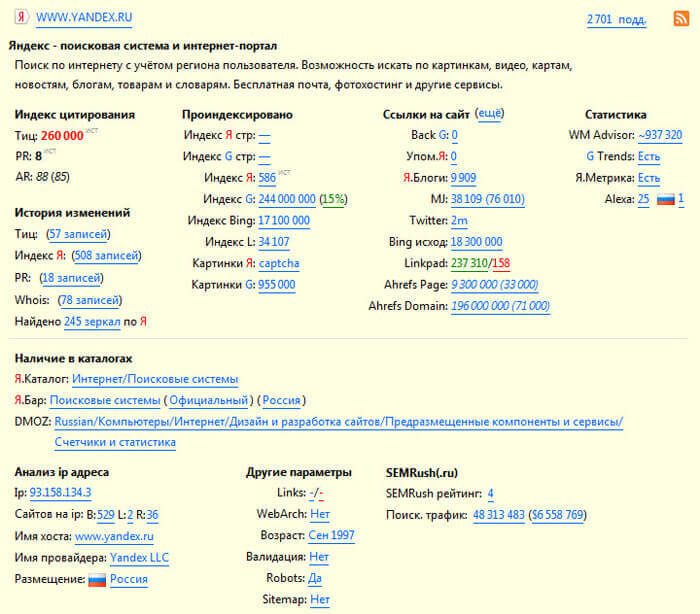
Переходя по пунктам расположенным на панели RDS bar, вы получаете соответствующую информацию.
Вам также может быть интересно:
- WOT (Web of Trust) — оценка репутации и безопасности сайтов
- MozBackup — как сохранить и восстановить настройки Firefox
Использование этого дополнения позволит взглянуть на свой или чужой сайт со стороны. Это даст вам информацию для дальнейших действий по совершенствованию своего сайта. Постоянно держать дополнение RDS bar включенным нет необходимости.
Для того, чтобы отключить расширение RDS bar нажимаете на кнопку «Firefox» => «Настройки», здесь снимаете флажок напротив пункта «RDS bar. Включение дополнения происходит подобным образом, только теперь вы нажимаете на пункт «RDS bar».
Если у вас в настройках браузера активирован пункт «Панель дополнений», то значок дополнения будет располагаться в правом нижнем углу окна браузера. Для включения или отключения дополнения, в этом случае, достаточно будет кликнуть по этому значку. Это дополнение имеет версии и для других браузеров, но по функциональности все они проигрывают версии расширение RDS bar для браузера Mozilla Firefox.
настройка подсветки ссылок

1 — подсветка seo тега noindex
2 — rel со значением nofollow rel=″nofollow″ — если поставить галочку и настроить (шестерёнка) вариант отображения обнаруженной по этим параметрам ссылки отображаемого сайта, то она будет показана, например, перечёркнутой, а более крупный геометрически предмет будет обведён пунктиром того цвета, который будет настроен (зачастую это чёрный)
Это полезная функция: когда к примеру, анализируйте сайт перед покупкой ссылок… В общем, перед вами будет полезная инфа: относится ли исследуемый сайт к дофолоу (dofollow) или же нофолоу (nofollow), скажем так, и по-русски..)
3 — и последнее мною активированное чудо) «внешние ссылки» — также будут обозначены или красным пунктиром, или перечёркнуты …
Ну вот…
Этих пояснений и первичных настроек, думаю, пока достаточно. А все остальные варианты информации рдс бара тестируйте сами.
Если что не ясно спрашивайте.
Version 6.2019.112.113
Released Dec 13, 2019 — 1.8 MB
Works with firefox 48.0 and later
In comparison with version 6.2019.111.119, the following changes have been made:Cookies:— Session/domain cookies are now deleted without confirmation (for compatibility with Firefox)Highlighting:— Added link highlighting rel=»sponsored» and rel=»ugc»- Changed the purpose of the button Disable highlighting («light bulb»). Now it turns on and off the highlighting without reloading the page. Setting and reloading the page is no longer affected.- Added advanced check for canonical to avoid conflict with utm_ and other parameters- Optimization of the highlightingOther:— For the button from the panel, the Show/Hide RDS Bar and Settings are added to the context menu (only for Firefox)
Как дополнительные панели попадают в браузер
Расскажу, кто устанавливает эти бары «без Вашего ведома». Вы же их не загружали!? Есть домашние животные? Хомячок или кошка? Это ОНИ! Выгоните их из дома и всё наладится!
Теперь серьёзно. Согласитесь, что хороший товар в рекламе не нуждается, правда? И никто не будет установку полезной программы прятать, маскировать и принудительно подсовывать пользователям. А что мы видим в реальности? Устанавливаете себе совершенно не относящуюся к барам программу и бац…

Или при загрузке файла…
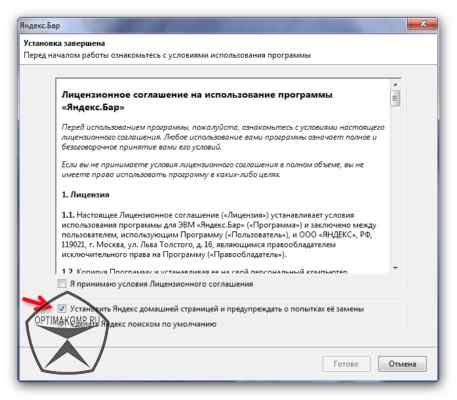
Даже монтируют в программы…
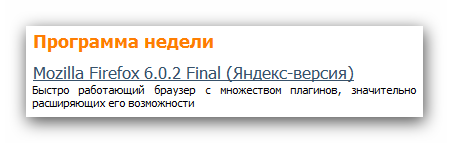
Увидите подобное — бегите с этого сайта. Устанавливайте программы с проверенных сайтов, которым доверяете и с официальных сайтов программ. Будьте внимательны, не кликайте бездумно при установках. Читайте, смотрите всё вокруг ссылки на скачивание файла.
Установленные по умолчанию галочки красиво маскируют. Легче снять галку, чем потом чистить систему (нечисть прописывается в мозг компьютера, а не только в браузер).
Если всё-таки попались читаем дальше…
Заключение
А теперь подведем итоги и сделаем соответствующие выводы. В рамках данного материала мы рассмотрели замечательное расширение для Mozilla Firefox, которое позволяет вебмастерам и оптимизаторам анализировать контент на сайте и проверять его актуальность. Называется дополнение RDS Bar. И оно превосходно справляется со своей работой.
Стоит отметить, что плагин поддерживает самые популярные поисковые системы и отличается весьма простым управлением. Даже настройка расширения не вызовет никаких проблем у новичков, так как плагин обладает предельно простым интерфейсом и может похвастаться наличием русского языка. Стоит отдельно отметить тот факт, что инсталляция плагина в браузер производится весьма просто. Но на всякий случай мы предоставили подробную инструкцию, которая рассказывает о том, что и как нужно делать. Просто четко следуйте ей. И тогда все будет хорошо.